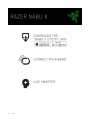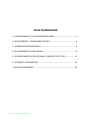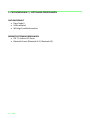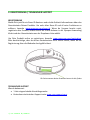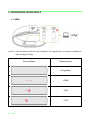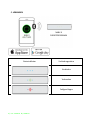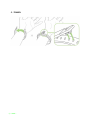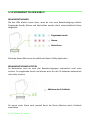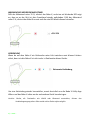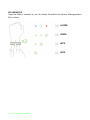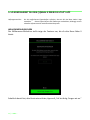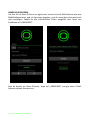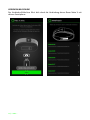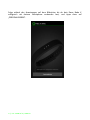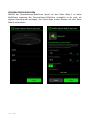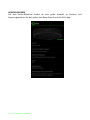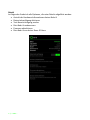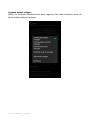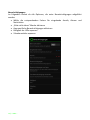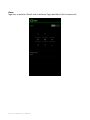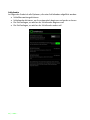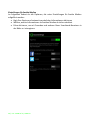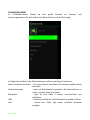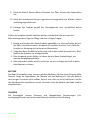1 | razer™

2 | For gamers. by gamers™
INHALTSVERZEICHNIS
1. PACKUNGSINHALT / SYSTEMANFORDERUNGEN ........................................ 3
2. REGISTRIERUNG / TECHNISCHER SUPPORT ................................................ 4
3. VERWENDUNG DEINES NABU X .................................................................. 5
4. SO VERWENDEST DU DEIN NABU X ............................................................ 8
5. SO KONFIGURIEST DU DEIN {1]NABU X ÜBER DIE UTILITY APP ................. 11
6. SICHERHEIT UND WARTUNG .................................................................... 24
7. RECHTLICHE HINWEISE ............................................................................. 26

3 | razer™
1. PACKUNGSINHALT / SYSTEMANFORDERUNGEN
PACKUNGSINHALT
Razer Nabu X
USB-Ladekabel
Wichtige Produktinformation
MINDESTSYSTEMANFORDERUNGEN
iOS 7 / Android 4.3 Gerät
Bluetooth Smart (Bluetooth 4.0 / Bluetooth LE)

4 | For gamers. by gamers™
2. REGISTRIERUNG / TECHNISCHER SUPPORT
REGISTRIERUNG
Melde Dich jetzt für ein Razer ID-Konto an und erhalte Echtzeit-Informationen über den
Garantiestatus Deines Produkts. Um mehr über Razer ID und all seine Funktionen zu
erfahren, besuche www.razerzone.com/razer-id. Wenn du Synapse bereits nutzt,
registriere dein Produkt, indem du auf die E-Mail-Adresse in der Synapse Anwendung
klickst und den Garantiestatus aus der Dropdown-Liste wählst.
Um Dein Produkt online zu registrieren, besuche www.razerzone.com/registration.
Bitte berücksichtige, dass du deinen Garantiestatus nicht sehen kannst, wenn du die
Registrierung über die Webseite durchgeführt hast.
Die Seriennummer deines Produktes kannst du hier finden
TECHNISCHER SUPPORT
Was du bekommst:
1 Jahr eingeschränkte Herstellergarantie.
Kostenlosen technischen Support unter www.razersupport.com.

5 | razer™
3. VERWENDUNG DEINES NABU X
1. LADEN
Vorsicht: Lasse den Nabu X nicht über Nacht aufladen. Die ungefähre Zeit, um Nabu X vollständig zu
laden, beträgt 2 Stunden.
Statusindikator
Batterieniveau
Voll geladen
<100%
<67%
<15%

6 | For gamers. by gamers™
2. VERBINDEN
Statusindikator
Verbindungsstatus
Verbinden
Verbunden
Fehlgeschlagen
NABU X
DIENSTPROGRAMM

7 | razer™
3. TRAGEN

8 | For gamers. by gamers™
4. SO VERWENDEST DU DEIN NABU X
BENACHRICHTIGUNGEN
Die drei LEDs blinken immer dann, wenn du eine neue Benachrichtigung erhältst.
Eingehende Anrufe, Alarme und Nachrichten werden durch unterschiedliche Farben
dargestellt.
Die Farbe dieser LEDs kannst du mithilfe der Nabu X Utility App ändern.
BENACHRICHTIGUNGEN STOPPEN
An Nachrichten wirst du nach drei Benachrichtigungen automatisch nicht mehr
erinnert. An eingehende Anrufe und Alarme wirst du nach 30 Sekunden automatisch
nicht mehr erinnert..
Du kannst einen Alarm auch manuell durch die Geste Ablehnen durch Schütteln
ausschalten.
Eingehende Anrufe
Alarme
Nachrichten
Ablehnen durch Schütteln

9 | razer™
WARNUNG BEI NIEDRIGEM AKKUSTAND
Fällt der Akkustand unter 15 %, vibriert das Nabu X, und eine rot blinkende LED zeigt
an, dass es an der Zeit ist, dein Smartband wieder aufzuladen. Fällt der Akkustand
unter 5 %, vibriert das Nabu X erneut und die rote LED blinkt diesmal schneller.
VERBINDUNG
Wenn du auf dem Nabu X ein blinkendes rotes Licht zwischen zwei blauen Lichtern
siehst, dann ist dein Nabu X ist nicht mehr in Reichweite deines Geräts.
Um eine Verbindung wieder herzustellen, musst du einfach nur die Nabu X Utility App
öffnen und das Nabu X näher an das verbundene Gerät heranbringen.
Vorsicht: Geräte, die Funkwellen wie WLAN oder Bluetooth ausstrahlen, können den
Verbindungsvorgang stören. Bitte meide solche Geräte sofern möglich.
<5%-15%
Getrennte Verbindung

10 | For gamers. by gamers™
ZIEL-INDIKATOR
Tippe das Nabu X zweimal an, um dir deinen Fortschritt bei deinem selbst gesetzten
Ziel zu sehen.
>=100%
<100%
<67%
<33%

11 | razer™
5. SO KONFIGURIEST DU DEIN {1]NABU X ÜBER DIE UTILITY APP
Haftungsausschluss: Die hier aufgelisteten Eigenschaften erfordern, dass du dich bei Razer Nabu X App
anmeldest. Diesen Eigenschaften sind Änderungen vorbehalten, abhängig von der
aktuellen Softwareversion und deinem Betriebssystem.
WILLKOMMEN-BILDSCHIRM
Der Willkommen-Bildschirm stellt einige der Features vor, die dir dein Razer Nabu X
bietet.
Sobald du bereit bist, dein Konto einzurichten, tippe auf „I’ch bin fertig. Fangen wir an.“

12 | For gamers. by gamers™
ANMELDE-BILDSCHIRM
Um dich für ein Razer-ID-Konto zu registrieren, musst du eine E-Mail-Adresse oder eine
Mobiltelefonnummer und ein Kennwort angeben, und du musst dein Kennwort auch
noch bestätigen. Sobald du alle erforderlichen Felder ausgefüllt hast, tippe zum
Fortfahren auf „ANMELDEN“.
Hast du bereits ein Razer-ID-Konto, tippe auf „ANMELDEN“ und gib deine E-Mail-
Adresse mitsamt Kennwort ein.

13 | razer™
VERBINDEN-BILDSCHIRM
Der Verbinden-Bildschirm führt dich durch die Verbindung deines Razer Nabu X mit
deinem Smartphone.

14 | For gamers. by gamers™
Folge einfach den Anweisungen auf dem Bildschirm bis du dein Razer Nabu X
erfolgreich mit deinem Smartphone verbunden hast, und tippe dann auf
„PERSONALISIEREN“.

15 | razer™
PERSONALISIEREN-BILDSCHIRM
Mithilfe des Personalisieren-Bildschirms kannst du dein Razer Nabu X an deine
Bedürfnisse anpassen. Der Personalisieren-Bildschirm ermöglicht es dir auch, ein
eigenes Benutzerprofil anzulegen, das Fitness-Apps nutzen können, die dein Razer
Nabu X unterstützen.

16 | For gamers. by gamers™
HOME-BILDSCHIRM
Auf dem Home-Bildschirm findest du eine große Auswahl an Features und
Anpassungsoptionen für dich selbst, dein Razer Nabu X und die Utility App.

17 | razer™
Details
Im Folgenden findest du alle Optionen, die unter Details aufgeführt werden:
Ansicht der Hardware-Informationen deines Nabu X
Datenrückverfolgung aktivieren
Test-Benachrichtigung senden
Dein Nabu X umbenennen
Firmware aktualisieren
Dein Nabu X von deiner Razer-ID lösen

18 | For gamers. by gamers™
Armband doppelt antippen
Wähle, ob du deinen Akkustand oder deine täglichen Ziele sehen möchtest, wenn du
dein Smartband doppelt antippst.

19 | razer™
Benachrichtigungen
Im Folgenden findest du alle Optionen, die unter Benachrichtigungen aufgeführt
werden:
Wähle die entsprechenden Farben für eingehende Anrufe, Alarme und
Nachrichten
„Bitte nicht stören“-Modus aktivieren
App-spezifische Benachrichtigungen aktivieren
Helligkeit der LEDs anpassen
Vibrationsstärke anpassen

20 | For gamers. by gamers™
Alarm
Lege fest, zu welcher Uhrzeit und an welchen Tagen das Nabu X dich erinnern soll.
Seite laden ...
Seite laden ...
Seite laden ...
Seite laden ...
Seite laden ...
Seite laden ...
Seite laden ...
-
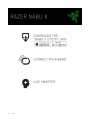 1
1
-
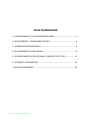 2
2
-
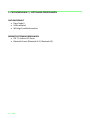 3
3
-
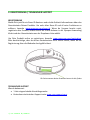 4
4
-
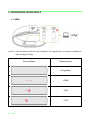 5
5
-
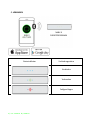 6
6
-
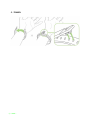 7
7
-
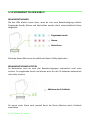 8
8
-
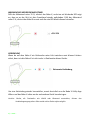 9
9
-
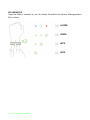 10
10
-
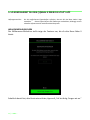 11
11
-
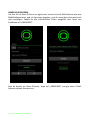 12
12
-
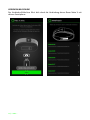 13
13
-
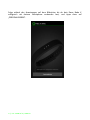 14
14
-
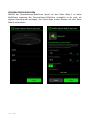 15
15
-
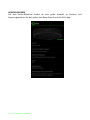 16
16
-
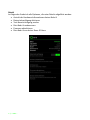 17
17
-
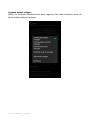 18
18
-
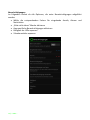 19
19
-
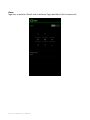 20
20
-
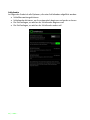 21
21
-
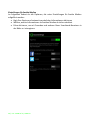 22
22
-
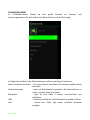 23
23
-
 24
24
-
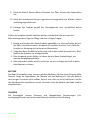 25
25
-
 26
26
-
 27
27
Verwandte Papiere
-
Razer Nabu 2015 Bedienungsanleitung
-
Razer Nabu Watch | RZ15-0152x Bedienungsanleitung
-
Razer Phone 2 Bedienungsanleitung
-
Razer MAMBA Bedienungsanleitung
-
Razer Leviathan Bedienungsanleitung
-
Razer Mamba Tournament Edition | RZ01-01370 & FAQs Benutzerhandbuch
-
Razer Naga 2014 | RZ01-00280 & FAQs Bedienungsanleitung
-
Razer Atheris Bedienungsanleitung
-
Razer DeathAdder Chroma | RZ01-01210 Bedienungsanleitung
-
Razer Serval | RZ06-01280 Bedienungsanleitung